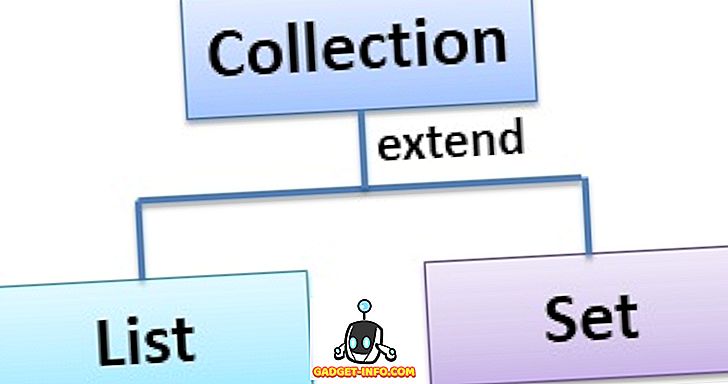Jeg har for nylig kørt ind i et problem på en af mine Windows-maskiner, hvor jeg ikke kunne ændre dato og klokkeslæt. Hver gang jeg klikede på dialogboksen Skift dato og tid, som vist nedenfor, blev jeg ved at få en fejlmeddelelse.

Meddelelsen, der holdt op, var:
Kan ikke fortsætte. Du har ikke tilladelse til at udføre denne opgave.
Jeg havde tidligere haft nogle problemer med denne maskine og troede det kunne være relateret. Til sidst måtte jeg prøve et par forskellige løsninger, før jeg stoppede med at få fejlmeddelelsen om ikke at have tilladelse. Forhåbentlig vil en af løsningerne virke for dig.
Metode 1 - Sikker tilstand
En ting du kan prøve er at ændre dato og klokkeslæt i fejlsikret tilstand. Hvis du er i stand til at ændre det her, ved du, at det er et problem med enten en opstart eller en Windows-tjeneste. Du kan derefter udføre en ren opstart af Windows for at indsnævre problemet.
Du kan tjekke denne artikel fra Microsoft, der beskriver, hvordan du udfører en ren opstart i Windows:
//support.microsoft.com/kb/929135

Se også min artikel på de forskellige måder, du kan komme ind i Safe Mode i Windows.
Metode 2 - System File Checker
Den næste ting, du kan prøve, er at køre systemfilcheckeren. Hvis du har mærkelige tilladelsesproblemer i Windows, er det nok en form for korruption af systemfiler og indstillinger. Du kan køre SFC ved at åbne en kommandoprompt og skrive følgende kommando:
sfc / scannow

System fil checker vil verificere alle systemfiler og vil erstatte enhver fil, der er korrupt, ændret eller beskadiget.
Metode 3 - Kommandolinje
Du kan også ændre dato og klokkeslæt i Windows ved hjælp af kommandolinjen. Åbn en kommandoprompt og indtast ordet dato og tryk enter. Du bliver bedt om at indtaste en ny dato.

Hvad med tiden? Ganske let også. Indtast bare ordet tid, og du kan også ændre tiden også:

Bemærk, at tiden er i 24-timers format, og du kan angive det helt ned til millisekunder. Du bør kunne ændre tiden uden at skulle åbne en forhøjet kommandoprompt. Hvis du får en fejl, så prøv at køre kommandoprompten som administrator.
Metode 4 - Lokal sikkerhedspolitik
Hvis du får en fejlmeddelelse som "Det krævede privilegium ikke holdes af klienten", når du forsøger at bruge kommandoprompten, skal du gå til Kontrolpanel, Administrationsværktøjer, Lokal sikkerhedspolitik og derefter navigere til Lokal politik \ Brugerrettighedsoverdragelse og sikre, at Ændre systemtiden og Skift tidszone- privilegierne til administratorer .

Bemærk, at hvis du er i et domæne, kan du simpelthen være begrænset af den koncernpolitik, der er fastsat af din virksomhed. Hvis du ikke er på et domæne, og administratorer ikke har de to privilegier vist ovenfor, skal du rette problemet ved at tilføje gruppen til sikkerhedsindstillingen.
Metode 5 - Windows Time Service
Hvis du stadig har problemer med at ændre dato og klokkeslæt i Windows, skal du gå til Kontrolpanel, Administrative værktøjer og klikke på Tjenester . Rul ned til Windows Time og højreklik og vælg Egenskaber . Klik på fanen Log på og sørg for, at den er indstillet til Denne konto - Lokal service .

Adgangskodefelterne skal automatisk udfyldes, så der er ikke behov for at indtaste adgangskoder. Gå hovedet og genstart computeren og se hvad der sker.
Metode 6 - Afinstaller klokprogrammer fra tredjepart
Hvis du har en tredjeparts urleder eller tidsprogrammer, skal du fortsætte og afinstallere dem og se, om det løser dit problem med at ændre Windows-dato og klokkeslæt. Nogle gange kan der opstå konflikter, og et tredjepartsprogram kan forhindre dig i at ændre tiden.
Forhåbentlig løser en af ovenstående løsninger dit problem. Hvis ikke, skriv en kommentar her, og jeg vil forsøge at hjælpe. God fornøjelse!